联想Ideapad怎么重装系统?
在如今这个时代,电脑就是我们的随身工具,无论是赶工作,还是处理一大堆文件,都需要用到电脑。所以说,系统要是卡了、崩了,那感觉真叫人崩溃。对于联想Ideapad用户来说,学会重装系统可是一门必须掌握的技能。今天就聊聊怎么让你的联想笔记本重装成功,接下来,教大家如何在工具的帮助下,轻松搞定win10系统重装。

一、重装系统必备工具
免费好用的一键重装系统软件(点击红字下载)
二、联想重装系统的注意事项
1. 备份数据:这个步骤非常重要,因为重装系统会清空你的硬盘,所有的文件都会被删除。
2. 关闭安全软件:装系统前一定要把防病毒的那些暂时关掉,免得它们阻碍安装过程。
3. 确保电源稳定性:把电脑接通电源,并且在安装过程中不会断电。稳定的电源可以避免在安装过程中出现意外中断。
三、韩博士一键重装的操作方法
1.先将“韩博士装机大师”下载并放置在桌面,双击打开软件。主页面上,你会看到“开始重装”,点击即可继续。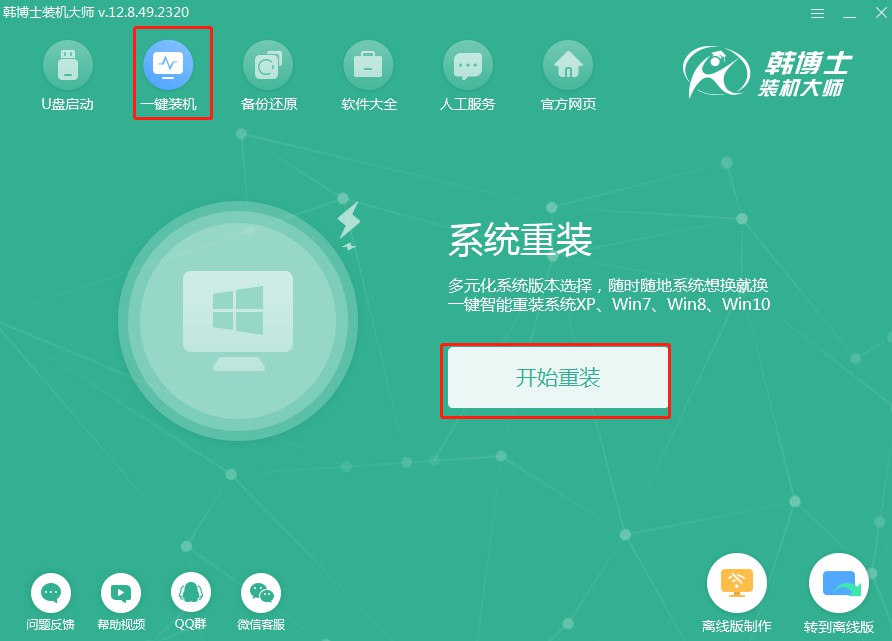
2.系统正在自动完成环境检测,无需手动操作。检测结束后,点击“下一步”继续重装。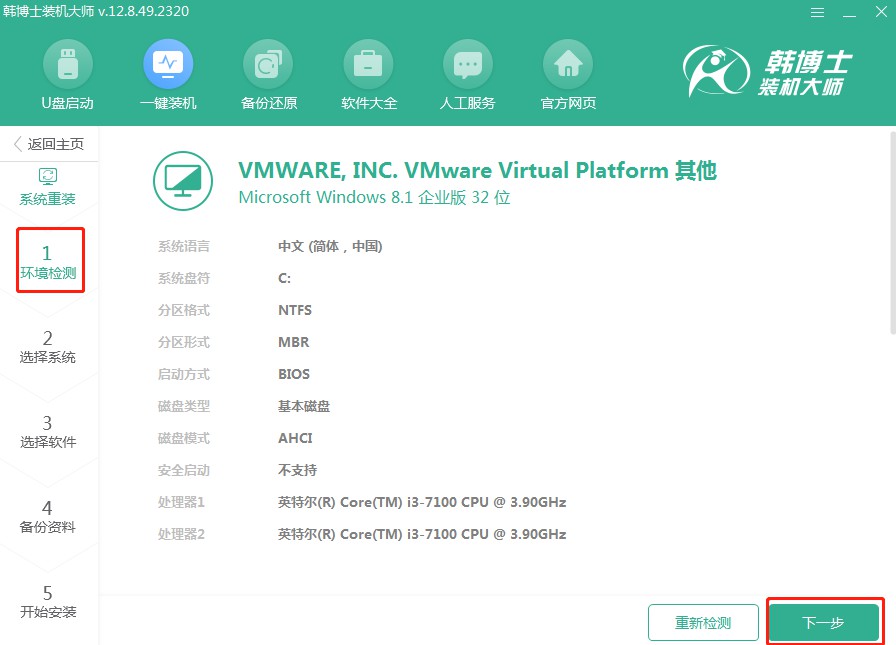
3.在“选择系统”这个环节,务必选择到合适的win10镜像文件,确认后别忘了点“下一步”以继续后面的流程。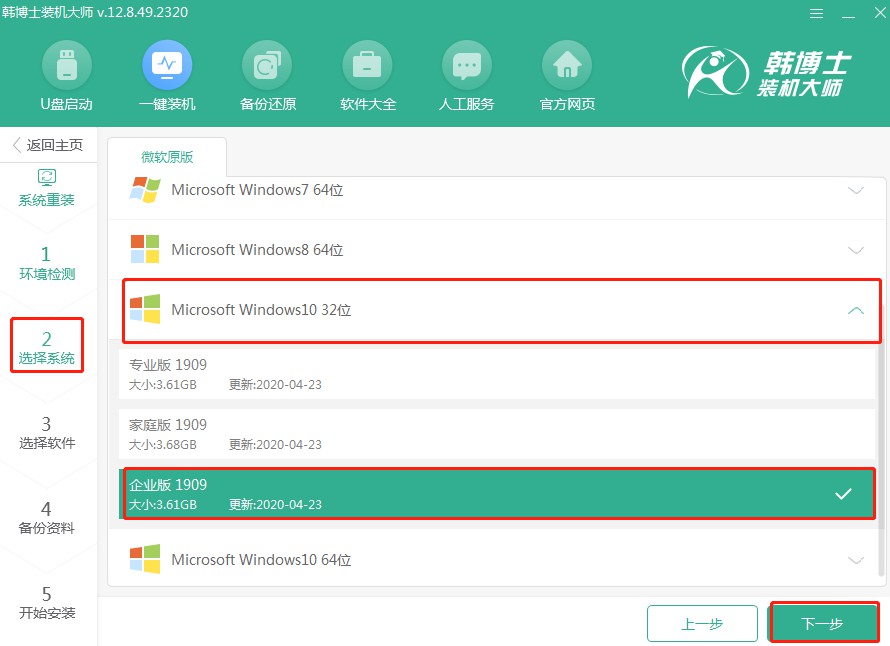
4.现在正在进行系统文件的下载,这个过程可能需要一些时间。请您保持耐心,等待下载完成。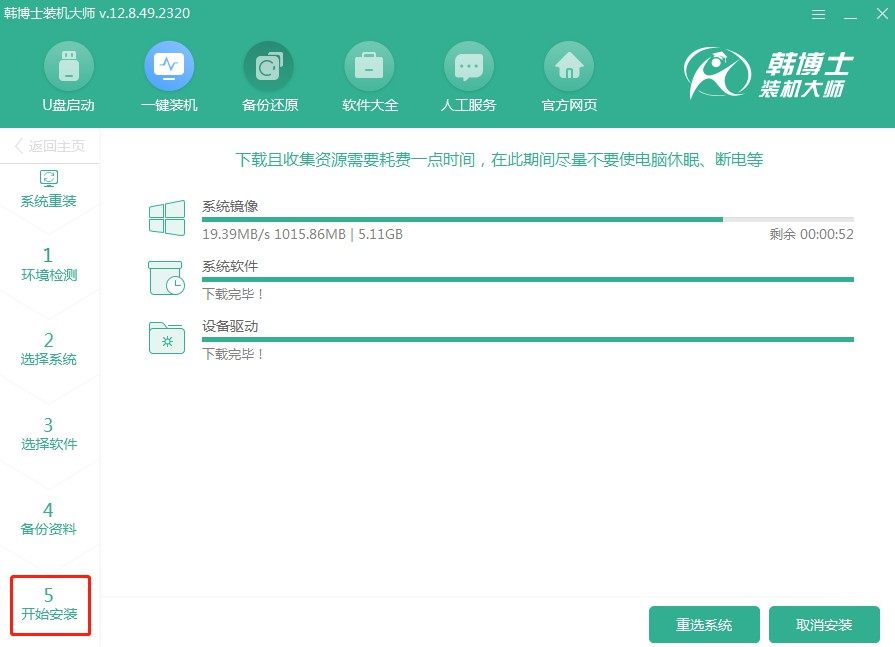
5.系统正在安装中,请您保持耐心,不要进行任何操作。等安装结束后,点击“立即重启”继续后面的步骤。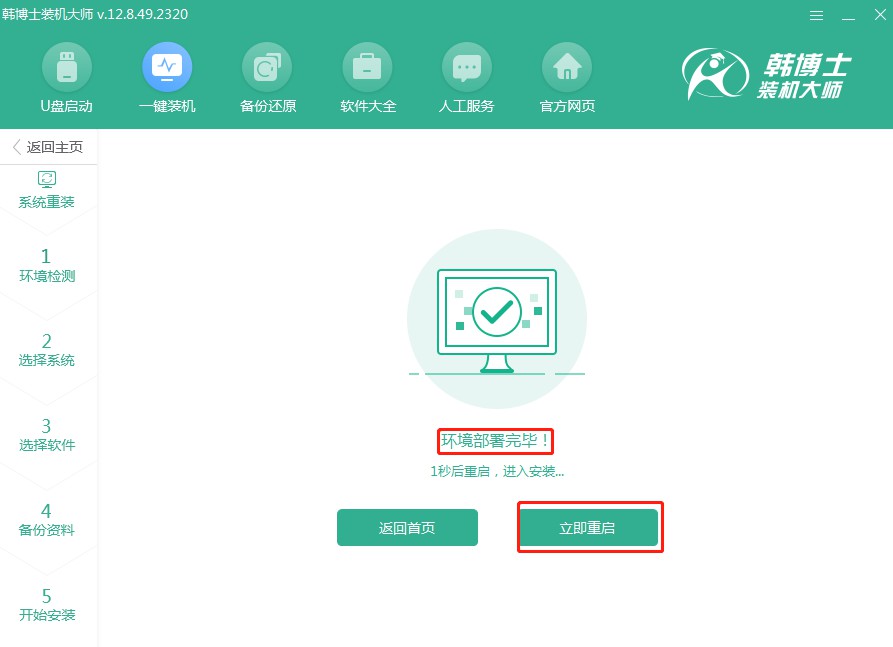
6.请按“↑”或“↓”键选择所需的选项,选定第二个选项后,按回车键即可进入PE系统。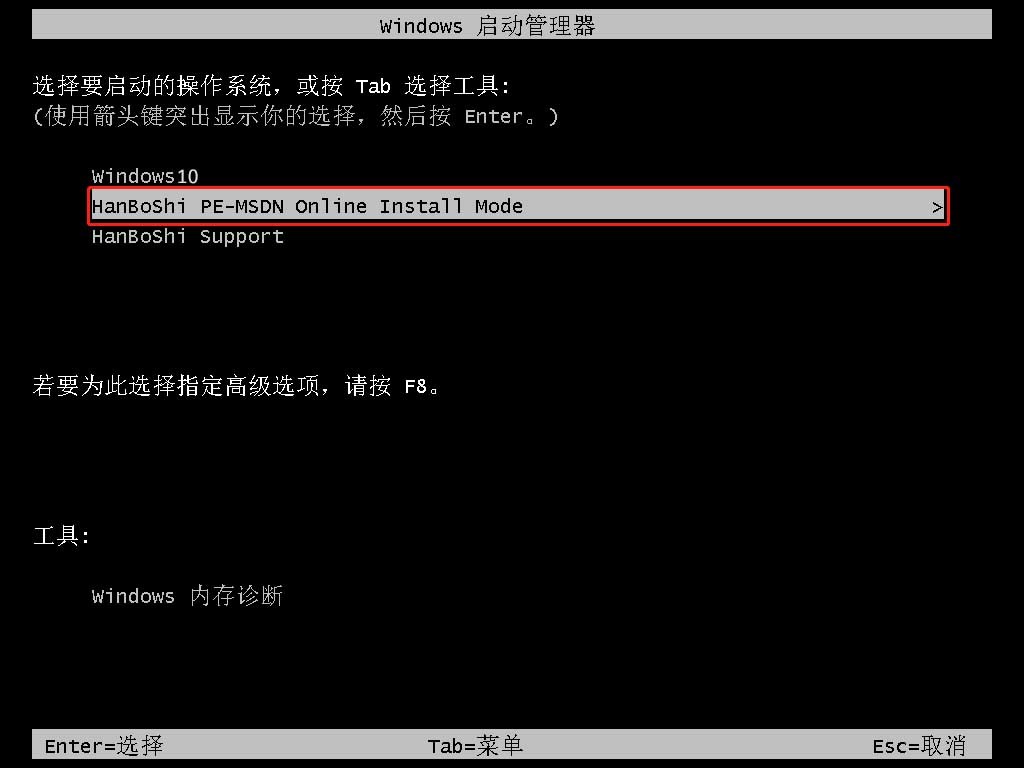
7.进入PE界面后,win10系统的安装会自动进行,您无需任何操作。待安装完成时,点击“立即重启”即可。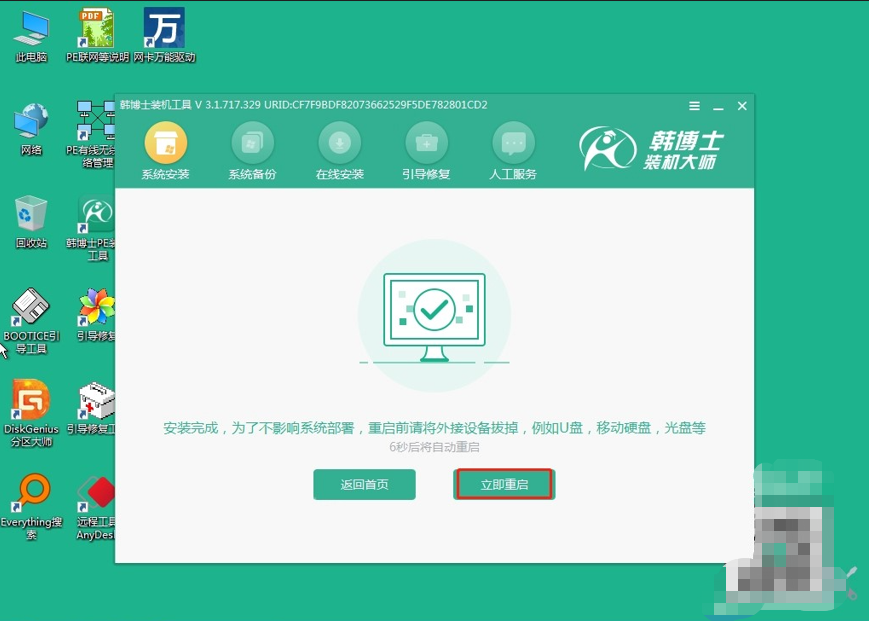
8.电脑重启后,如果出现了win10桌面界面,这表明韩博士安装系统的过程已经顺利完成了。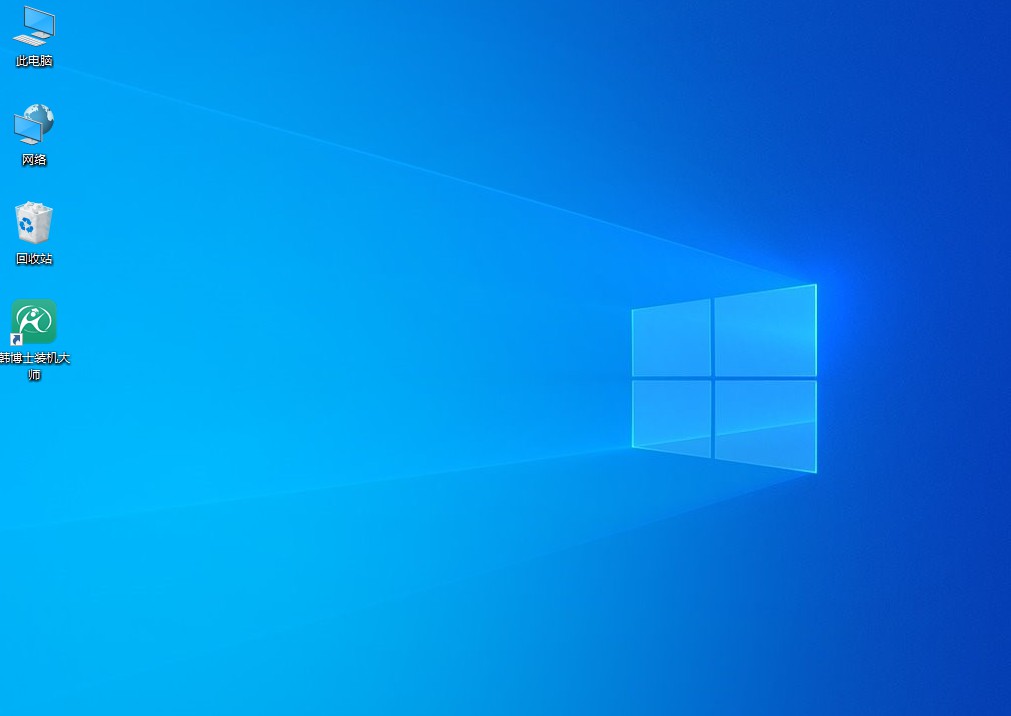
以上是联想Ideapad重装系统步骤,所以,别被“重装系统”这四个字吓住,它真的没有想象中那么复杂,尤其是有韩博士一键重装工具帮忙时。作为一个现代人,学会一些重装的技巧,这应该是必要的。装完系统后,可以把软件下载回来,当然,这也是整理软件的好机会,避免系统臃肿。

